Pense maior no guia do usuário do Filmora
Áudio por IA
Com o recurso avançado de Áudio por IA no Filmora para dispositivos móveis, você pode gerar trilhas sonoras que se encaixam perfeitamente no vídeo que está editando. A ferramenta integrada Áudio por IA permite criar faixas de áudio altamente personalizáveis em segundos, acessível diretamente na aba Áudio da área de trabalho. Vamos ver como.
Índice
Filmora para dispositivos móveis
Edite vídeos no celular com apenas 1 clique!
- • Novas e poderosas funcionalidades de IA.
- • Interface intuitiva para iniciantes.
- • Ferramentas de edição completas para profissionais.
Acessar a ferramenta Áudio por IA
O Áudio por IA foi adicionado como um recurso independente, disponível durante a edição. Para acessá-lo, basta seguir estas etapas:
1. Crie um Novo projeto a partir da tela inicial do Filmora.
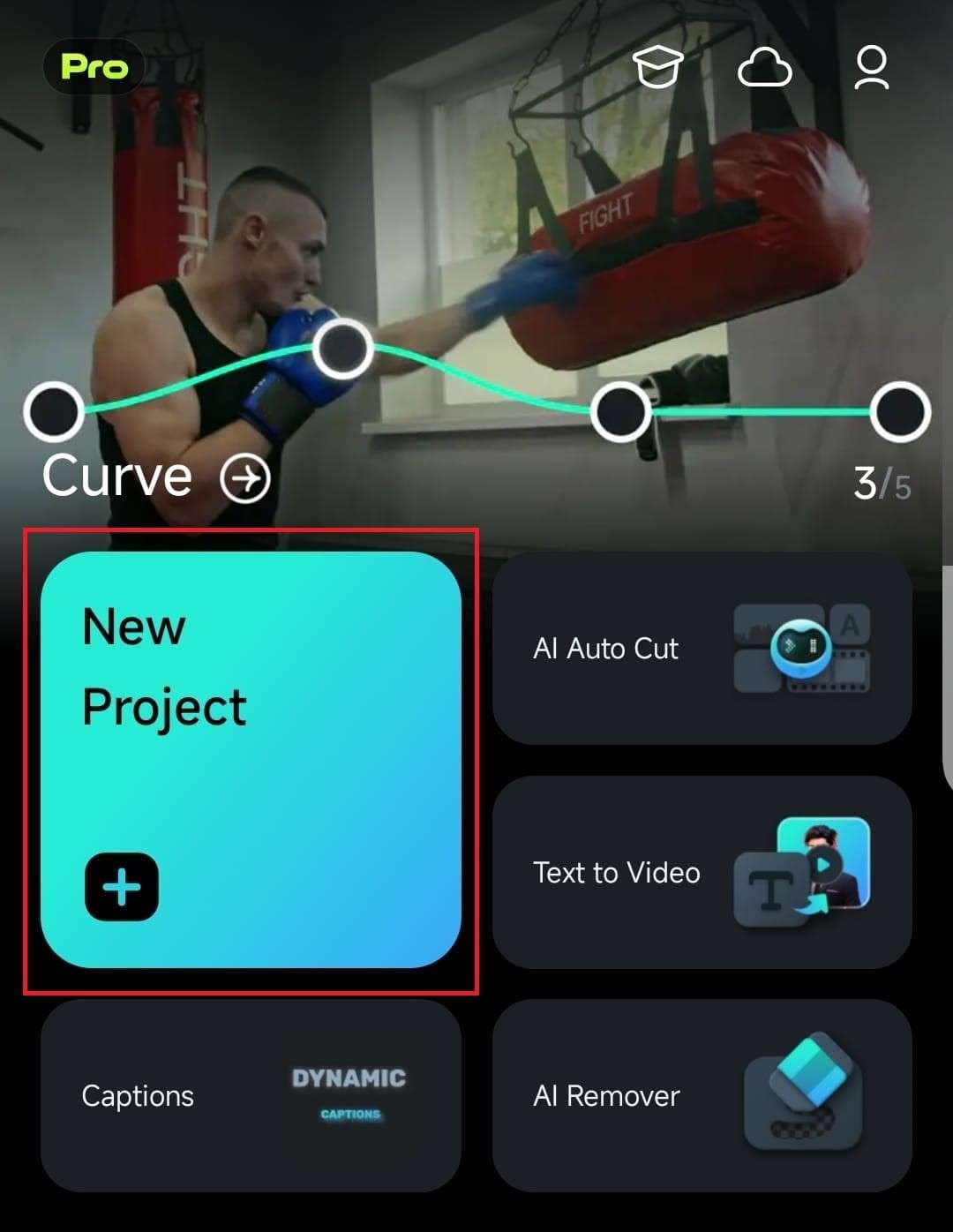
2. Importe os vídeos ou fotos selecionando a aba correspondente no topo da seção de importação.
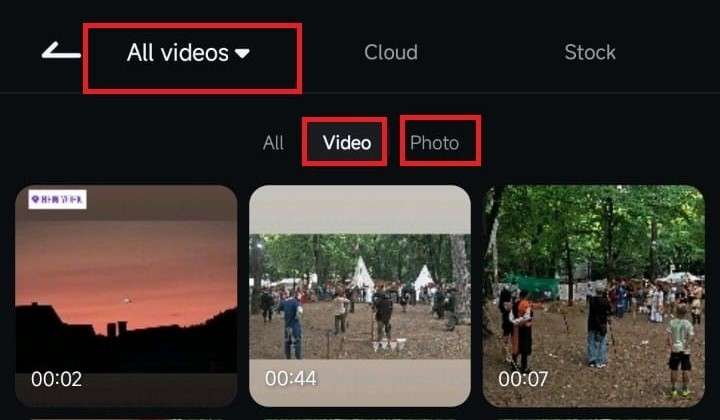
3. Escolha um vídeo ou foto e toque no botão Importar, no canto inferior direito.
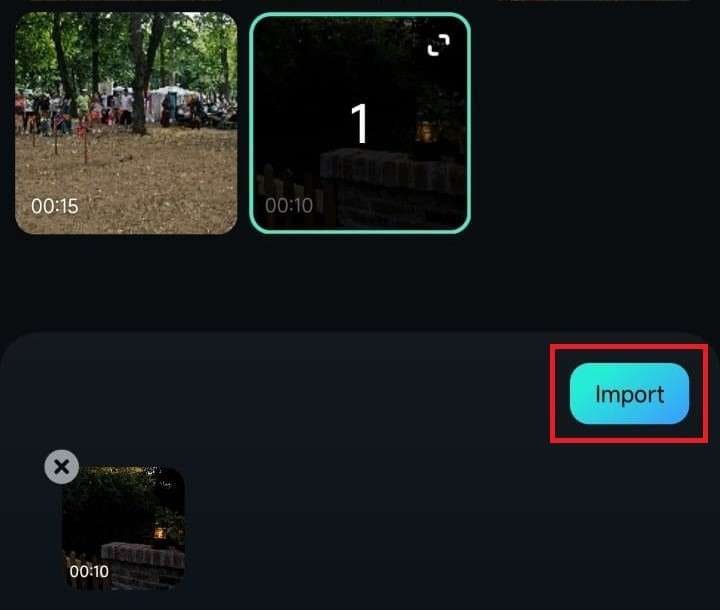
4. Toque no botão Áudio, na parte inferior da tela.
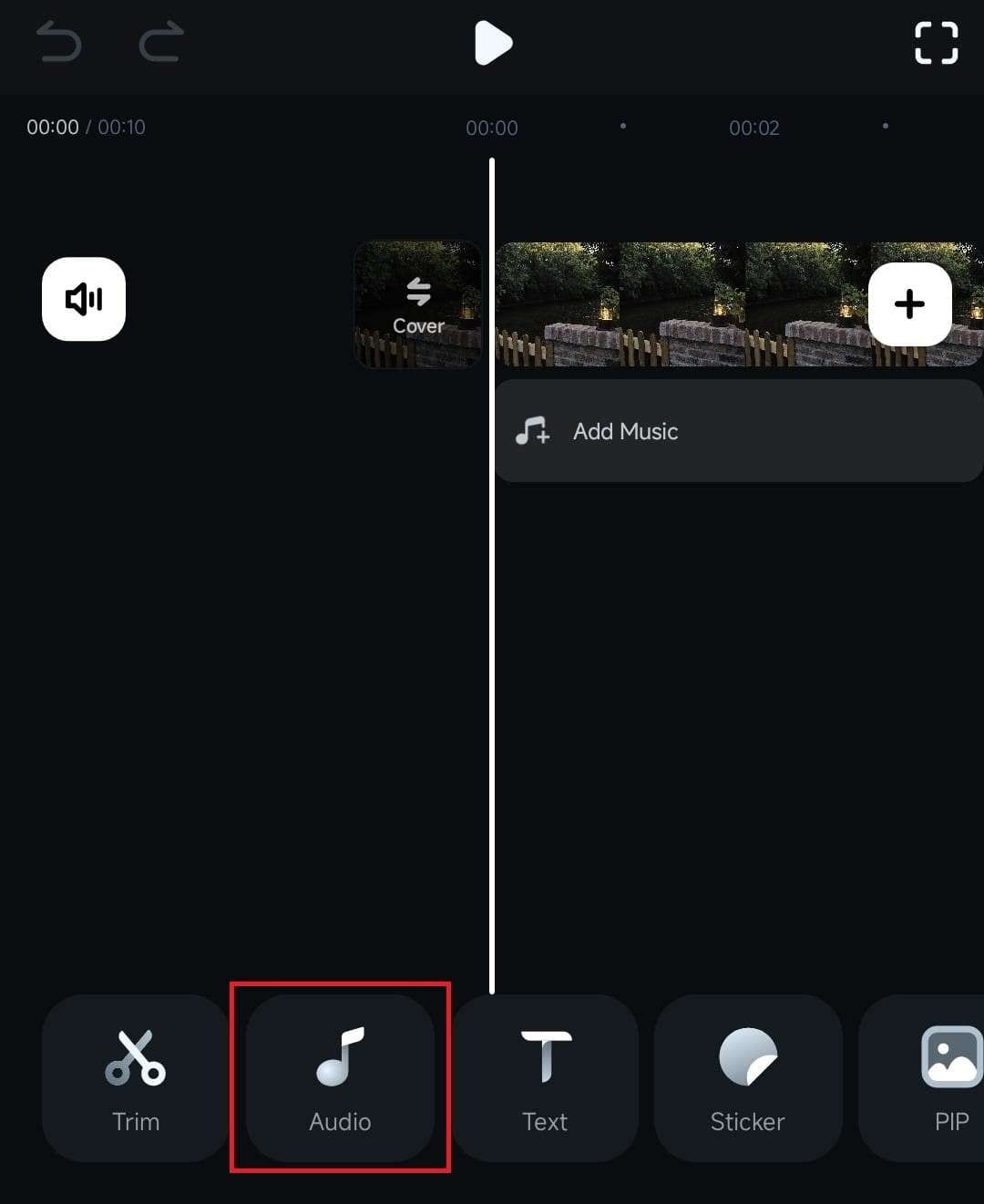
5. Role a barra de ferramentas na parte inferior e clique em Áudio por IA para acessar a poderosa ferramenta de geração de música por IA do Filmora.
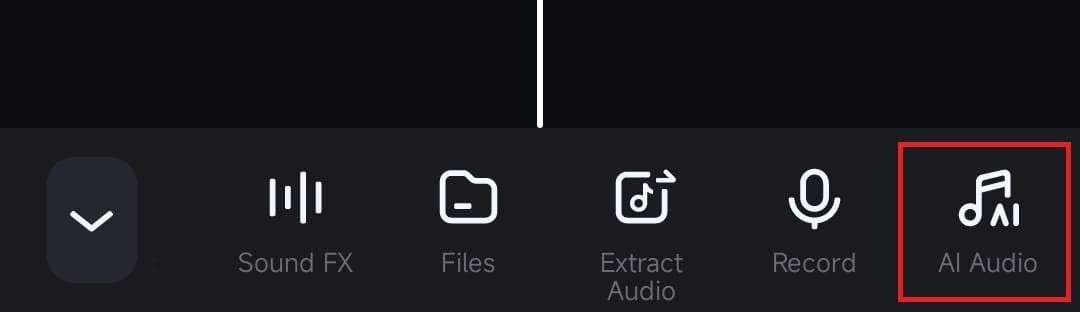
Personalizar e gerar o áudio
Após abrir a ferramenta Áudio por IA, você pode personalizar vários aspectos da faixa de áudio que deseja gerar. Veja as opções disponíveis:
1. A primeira seção permite ajustar o clima da faixa gerada, com opções como Feliz, Triste, Tranquilo, Épico, entre outras.
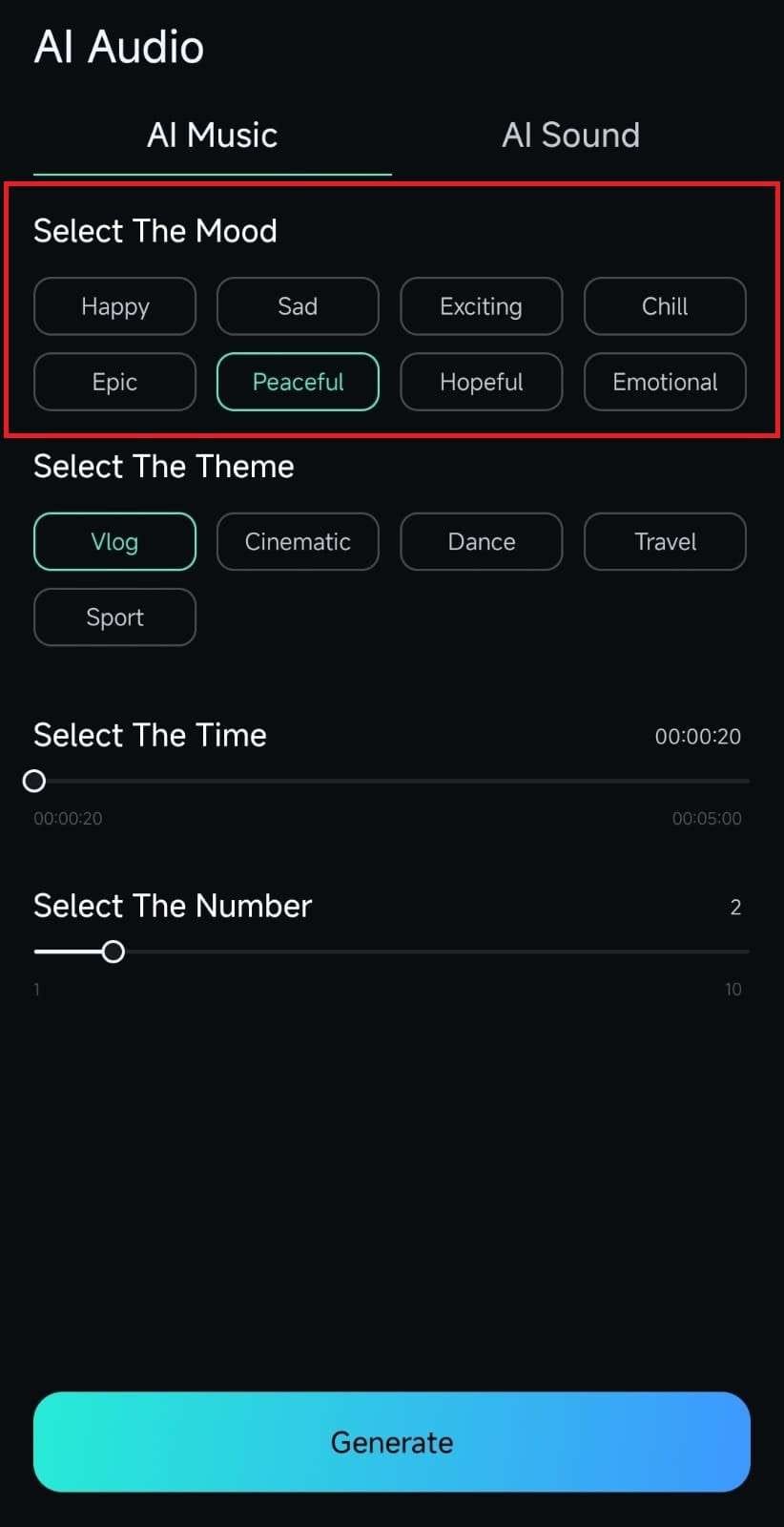
2. Logo abaixo, na seção de tema, você pode escolher entre temas como Viagem, Vlog e outros.
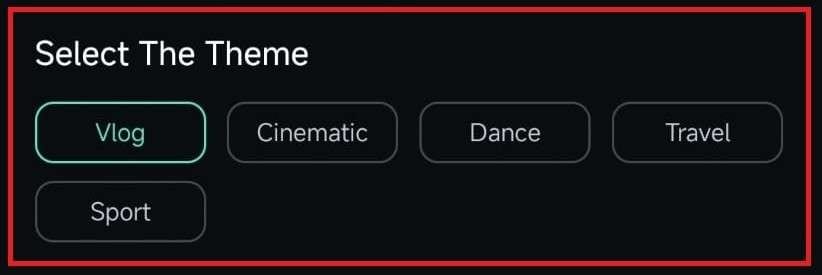
3. Na seção de duração, defina o comprimento da faixa de áudio.
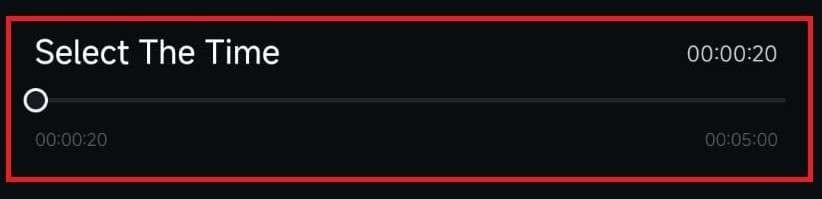
4. Por fim, ajuste o número de faixas de áudio geradas, criando várias opções de trilhas para aplicar ao clipe.
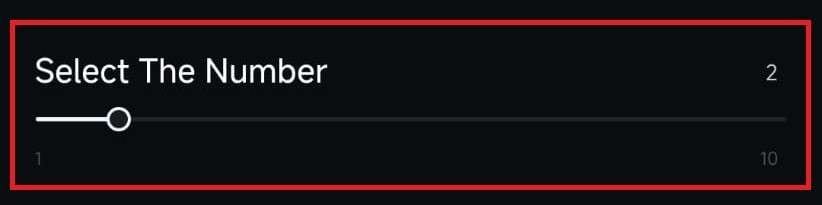
5. Após configurar tudo, toque no botão Gerar, na parte inferior, e deixe a ferramenta criar a trilha perfeita para o vídeo.
6. Em poucos segundos, a faixa gerada será exibida. Você pode ouvi-la, adicionar aos favoritos, fazer o download ou adicioná-la ao clipe tocando no ícone azul Mais.
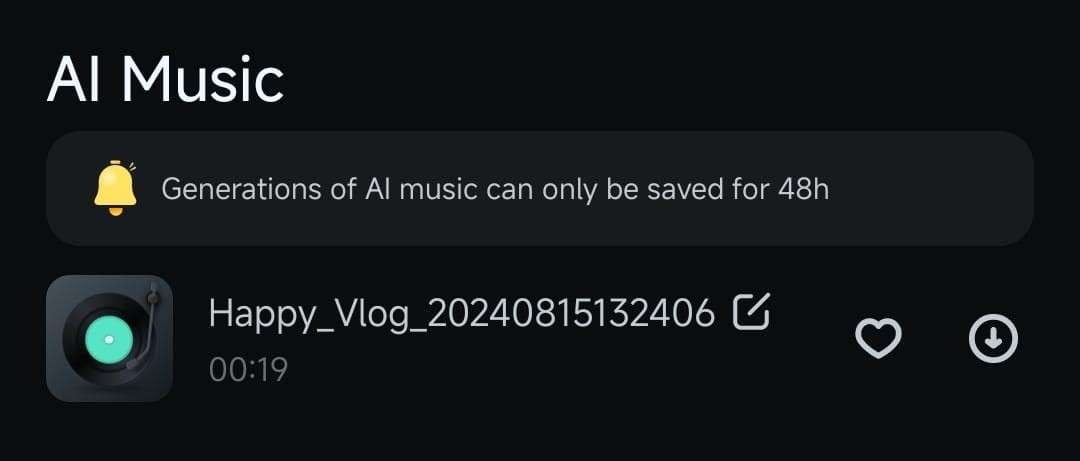
7. Como alternativa, toque no botão Gerar novamente, na parte inferior, para criar uma nova faixa.
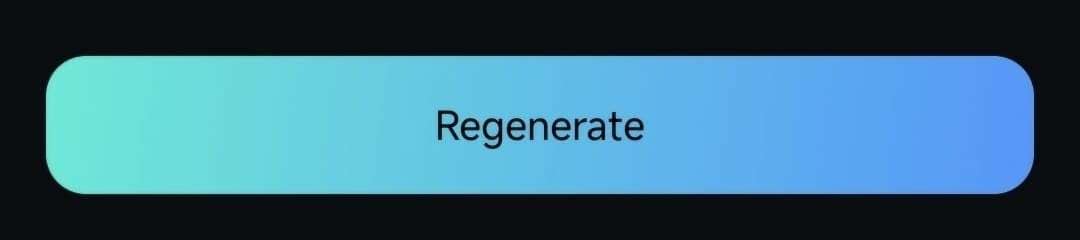
Explorar a aba Som por IA
Ao tocar na aba Áudio por IA durante a edição, você será direcionado ao recurso Áudio por IA. No entanto, também é interessante explorar outra funcionalidade: o Som por IA. Esse recurso está disponível em uma aba na parte superior da seção Áudio por IA, a apenas um toque de distância do Áudio por IA.
Na aba Som por IA, você pode gerar sons personalizados com solicitações descritivas, e aqui está como fazer:
1. Com o recurso Áudio por IA aberto, toque na aba Som por IA.
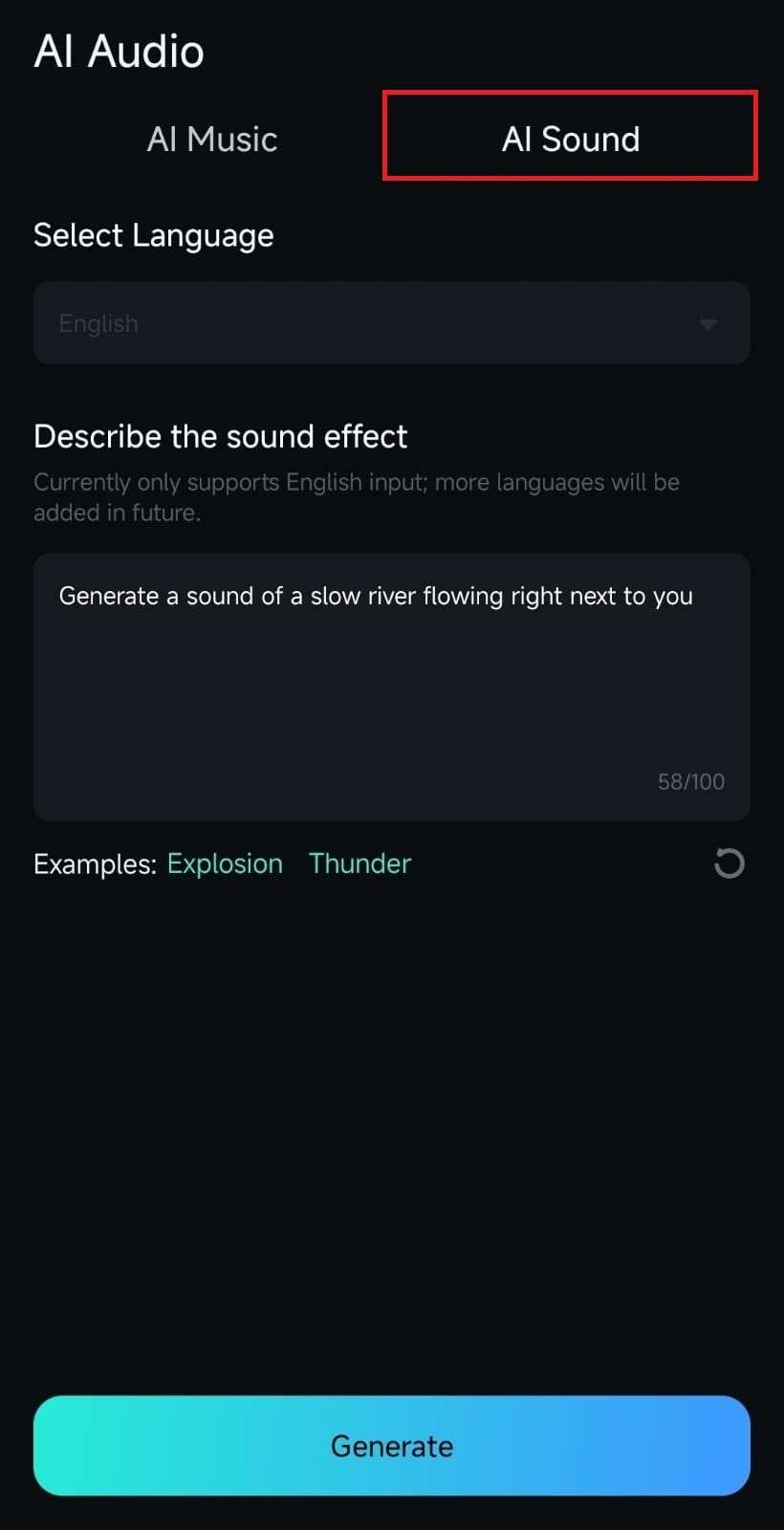
2. Escolha um idioma e adicione uma breve descrição do efeito sonoro que deseja gerar.
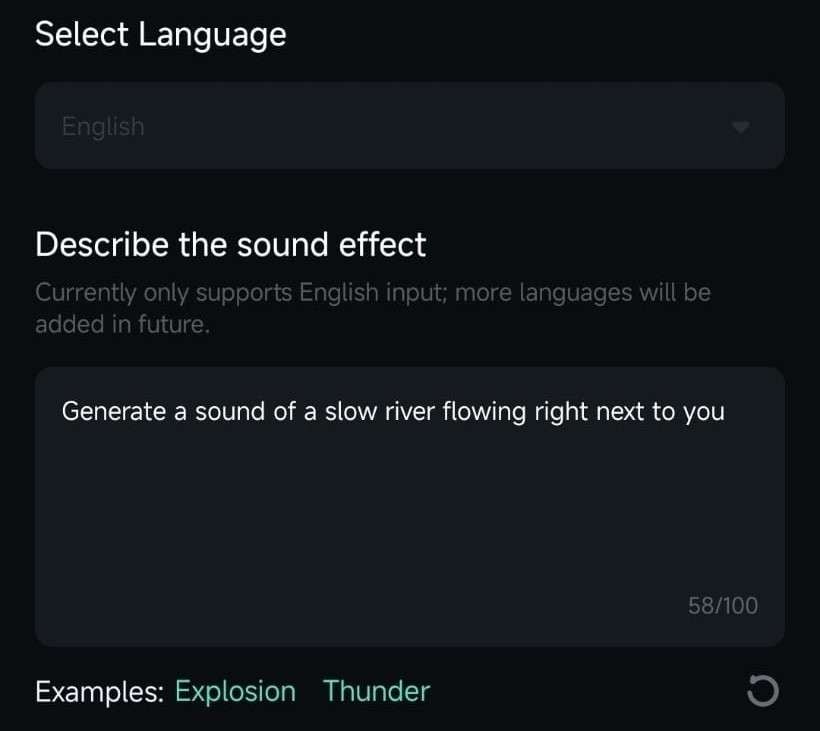
3. Toque no botão Gerar, na parte inferior da tela, e o aplicativo criará um efeito sonoro único.
4. Em poucos segundos, o Filmora gerará o efeito sonoro, que você pode ouvir, adicionar aos favoritos ou tocar no ícone azul Mais para adicionar ao clipe.
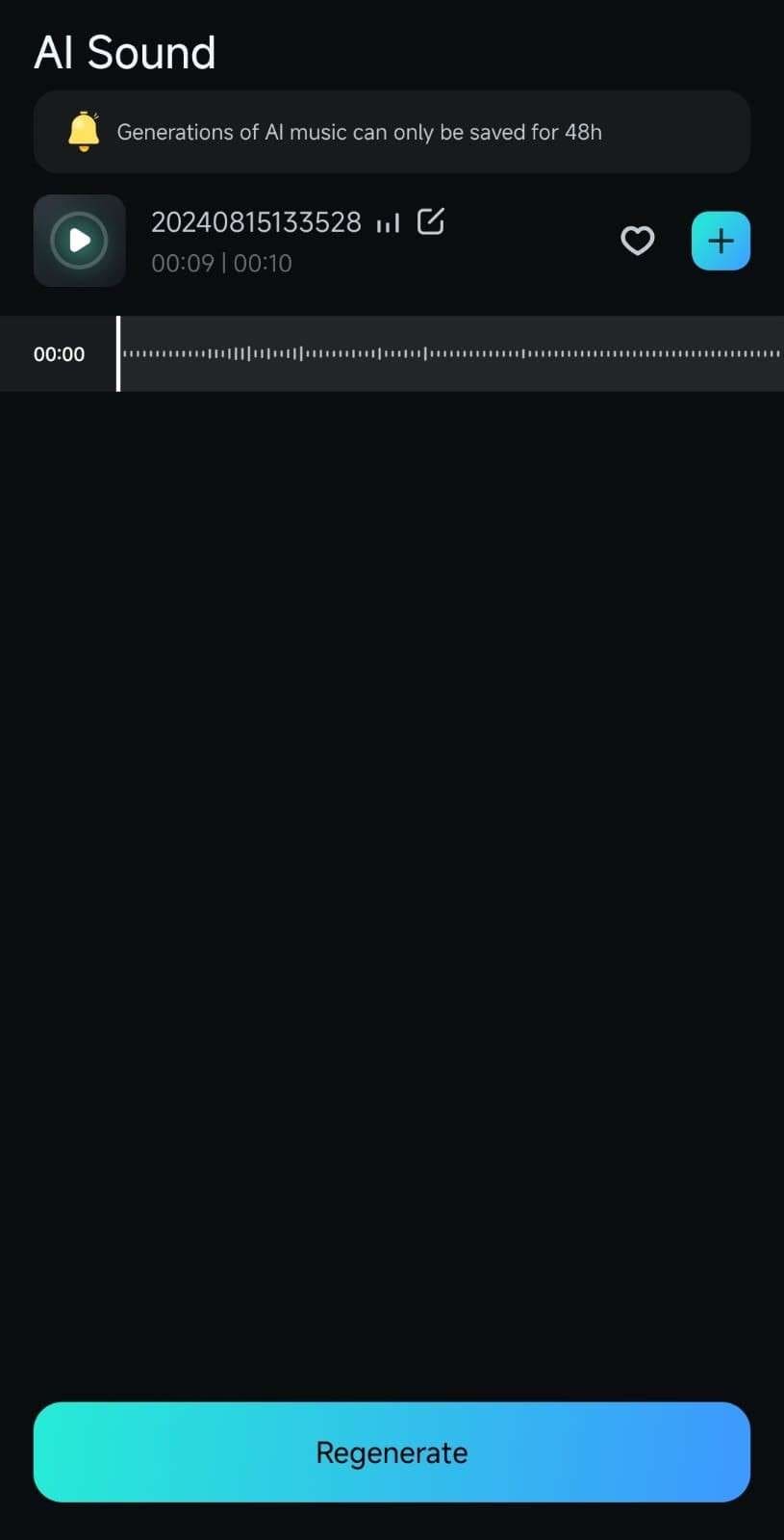
Conclusão
Criar conteúdo audiovisual harmonioso com o recurso Áudio por IA do app Filmora é incrivelmente simples. Graças à tecnologia avançada de IA, o Filmora gera trilhas sonoras incríveis que combinam perfeitamente com os projetos de vídeo. A ferramenta está disponível na área de trabalho durante a edição e permite ajustar o clima, tema, duração e o número de faixas geradas.


